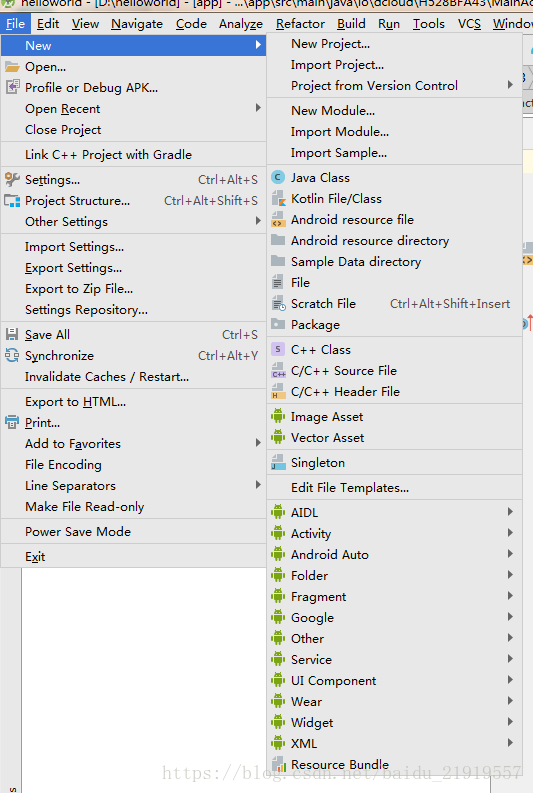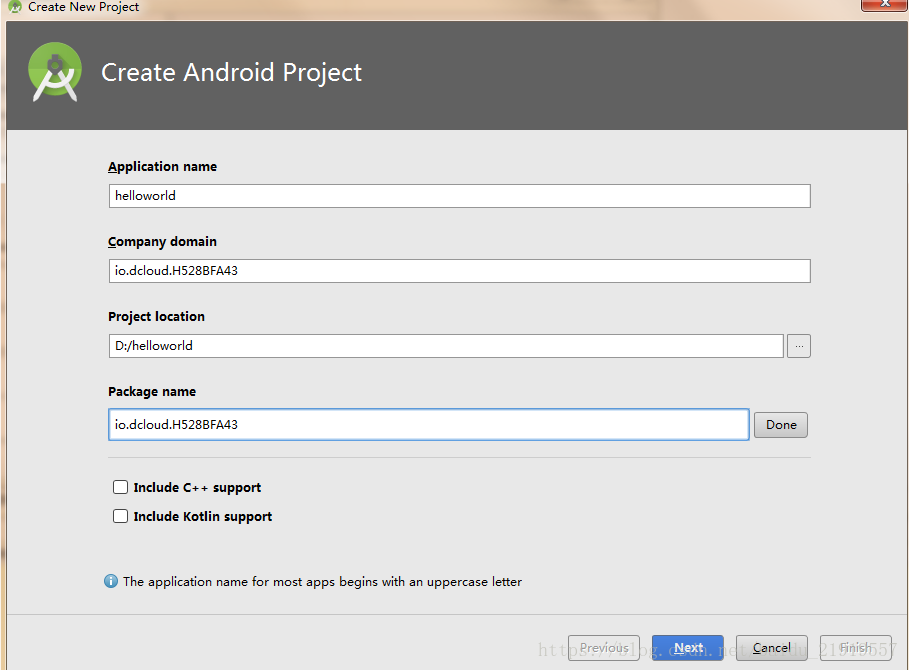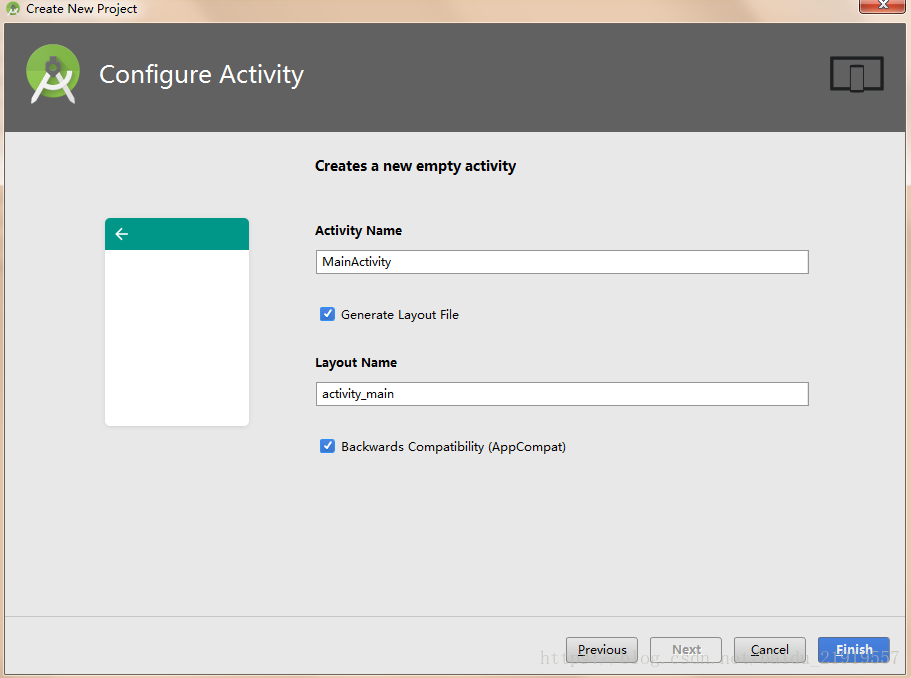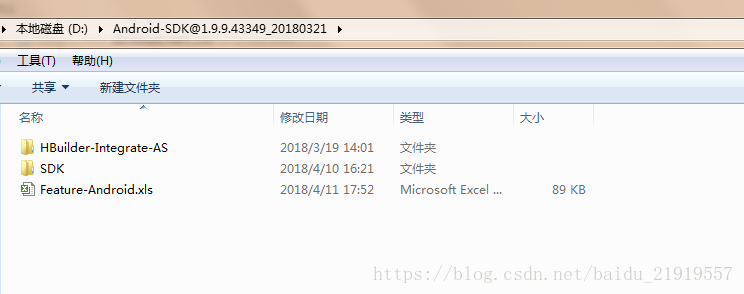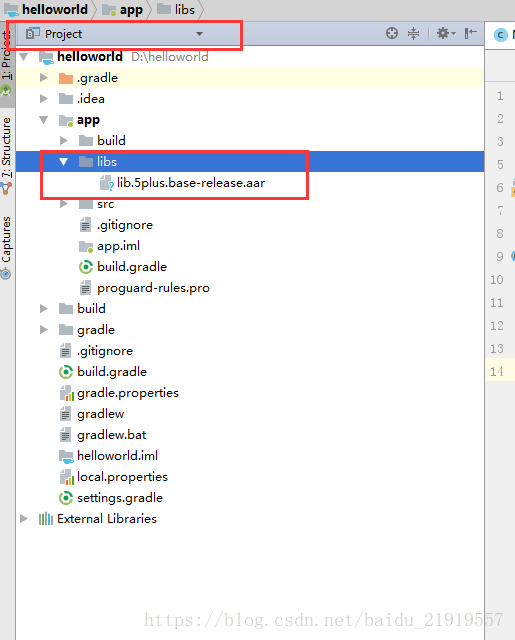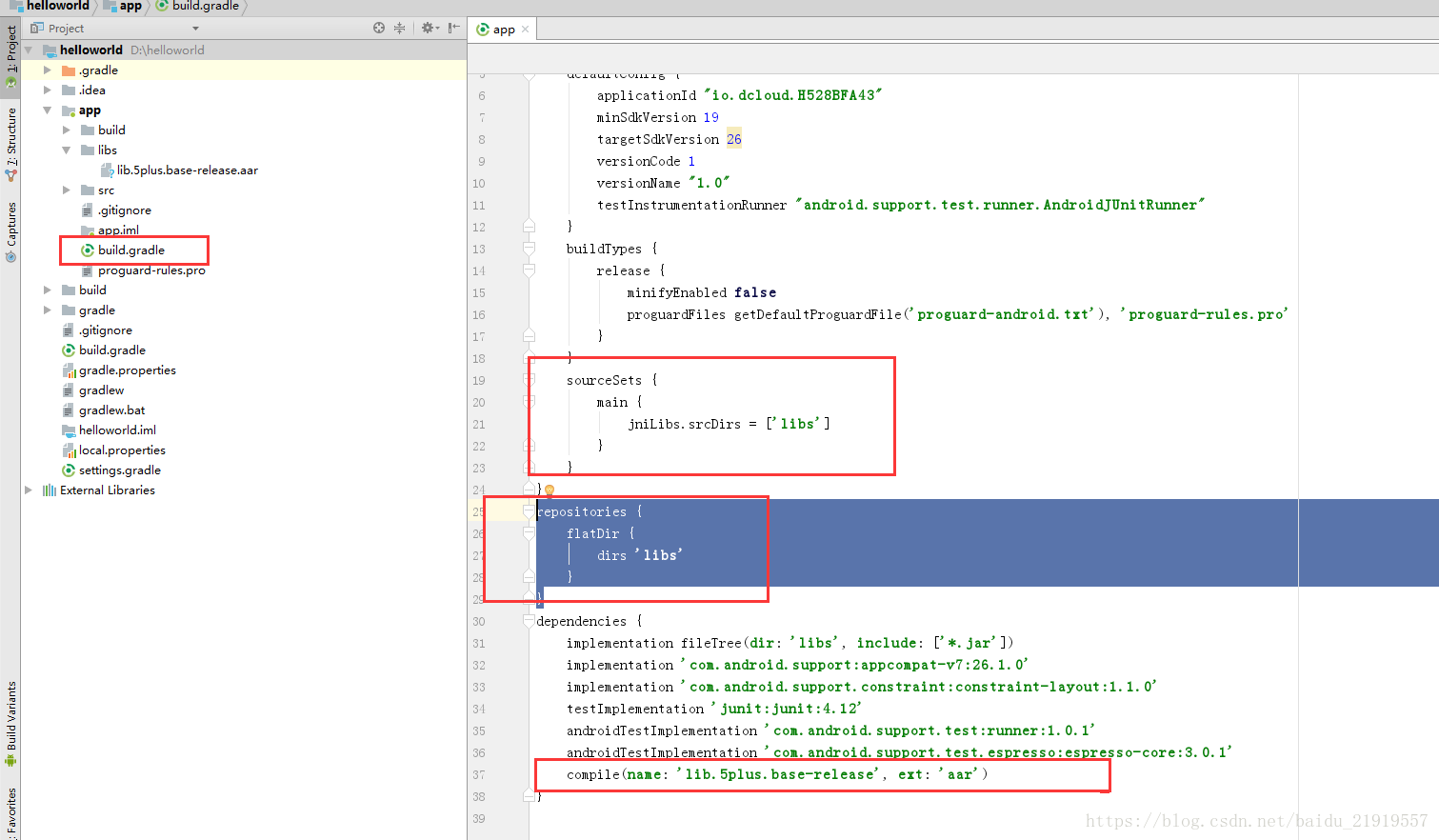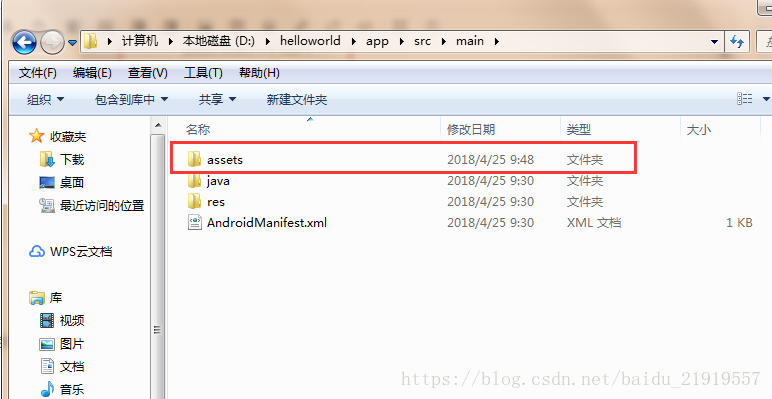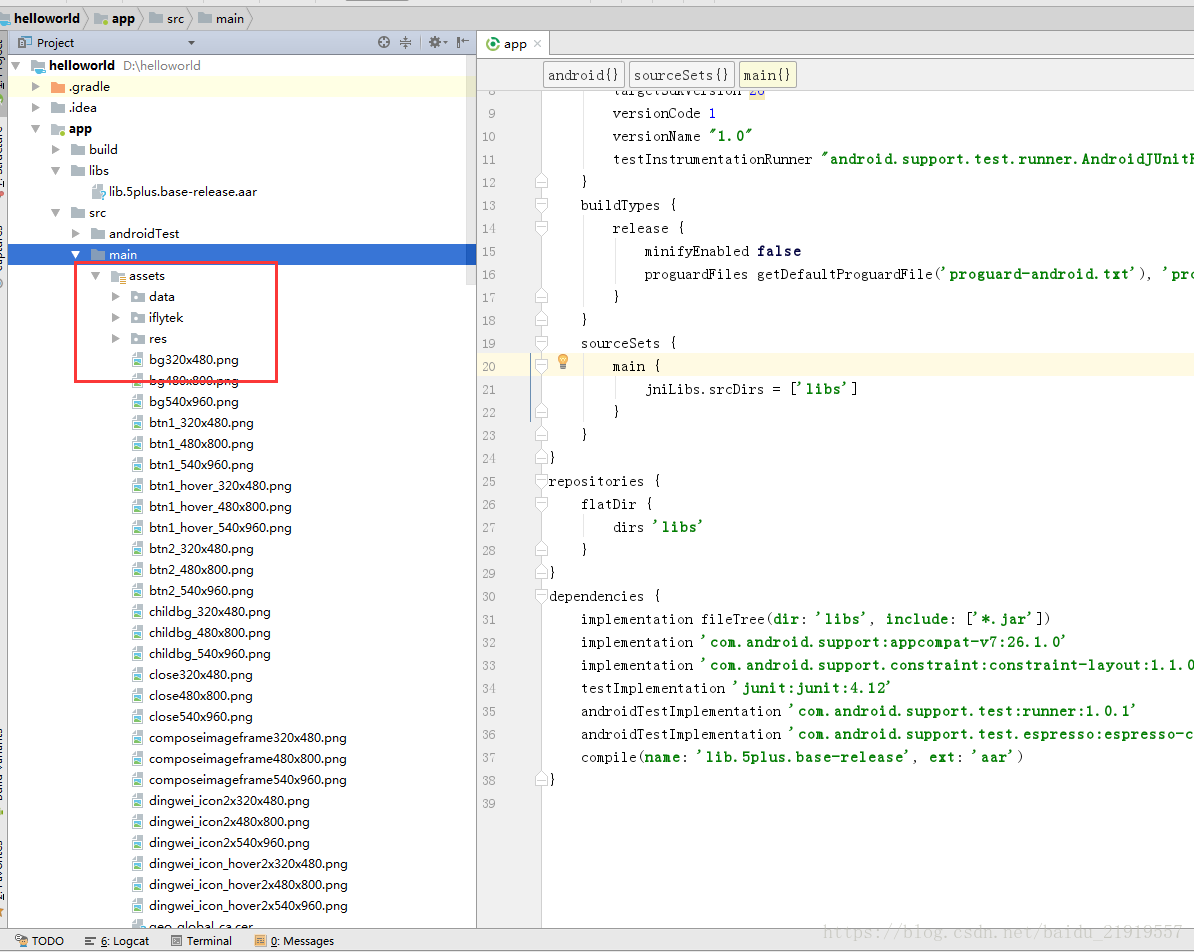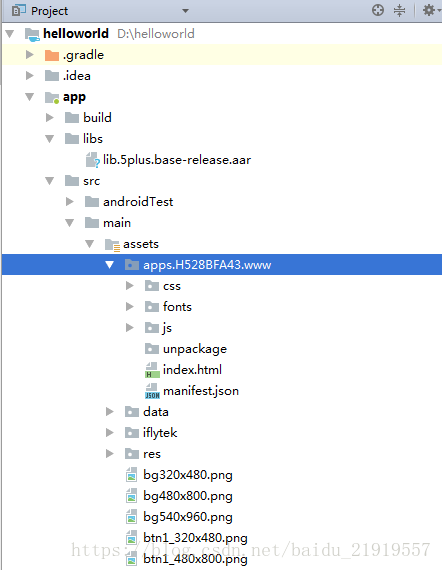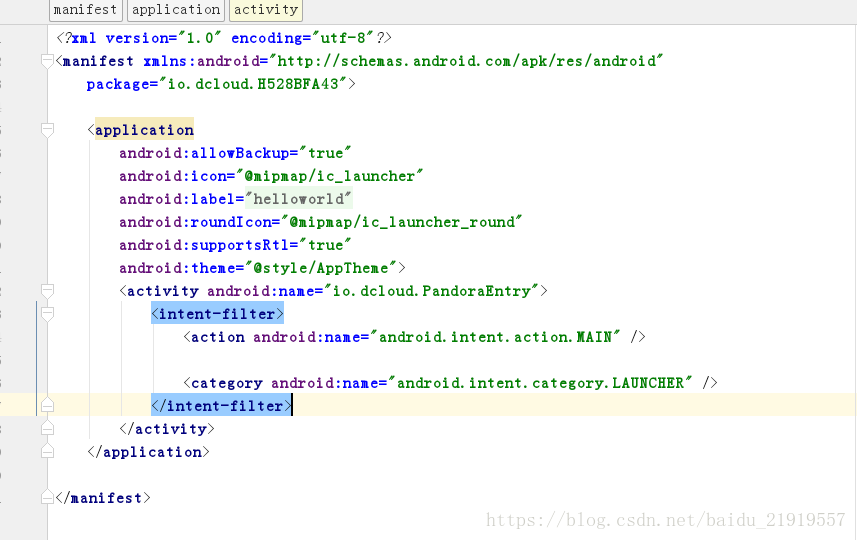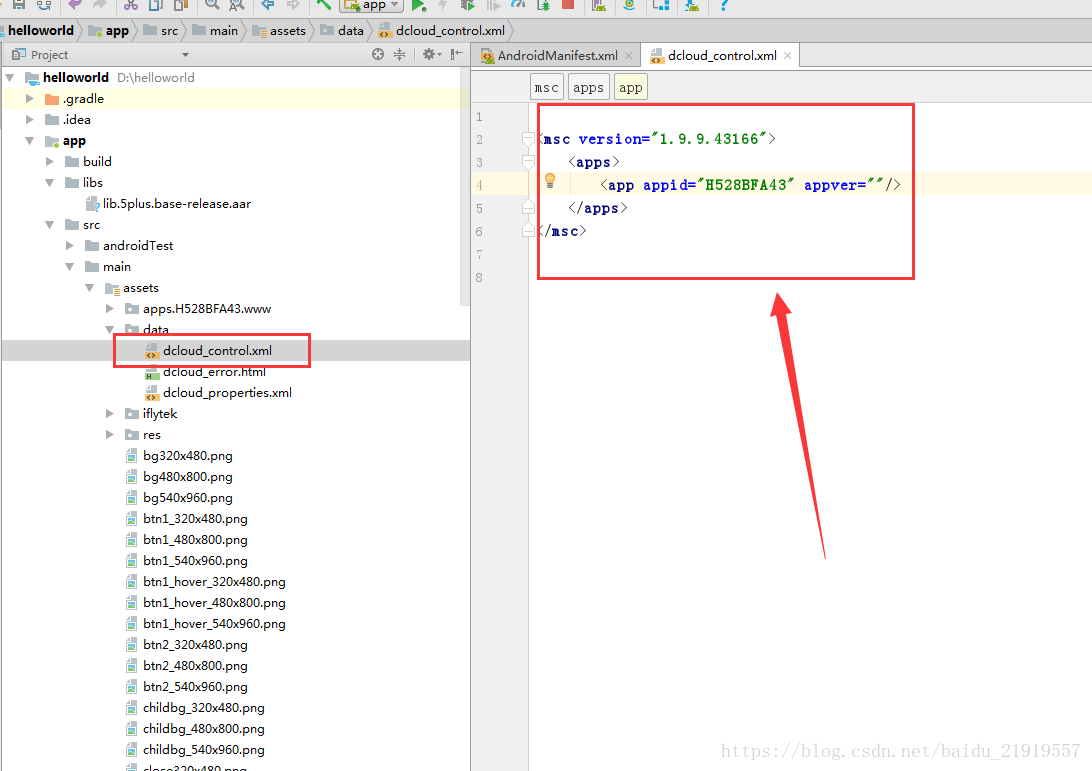- 1智能AI应用-盘点全网AIGC工具导航网站-推荐真正好用的AIGC产品_aigc万能导航
- 2【Ubuntu】为Docker安装NVIDIA运行时环境(NVIDIA Container Runtime for Docker)_nvidia runtime
- 3Speech Emotion Recognition with Multi-task Learning(2021)_speechformer
- 4进程间软中断通信(signal函数和kill函数)_如何用kill函数和signal函数进行两个客户之间的连续通信
- 5分类_逻辑回归_逻辑回归分类
- 6springcloud整合oauth2-----异常配置总结_msg": "authentication failed:authorization cannot
- 7Linux系统(Centos7)配置与管理Apache服务器练习题_centos7操作系统期中考试试卷
- 8taro将页面滚动到指定位置_taro.pagescrollto
- 9OpenAI Sora最新文生视频大模型使用指南_文生视频模型sora生成的视频
- 10YOLOv9如何提高检测精度(NEU-DET为案列)
MUI如何安卓离线打包,在Android Studio创建Hello World离线打包工程_lib.5plus.base-release.aar
赞
踩
1 创建Android原生工程
首先创建一个空的Android Studio工程
打开AndroidStudio点击File->New->New Project
然后一路点击“next”到下面这个页面点击“finish”即可
下面是我从官网离线打包中安卓sdk下载的资源
其中的HBuilder-Integrate-AS是属于官网的例子,SDK是属于离线所需要的各种sdk
现在找到sdk里面有个libs里面的包,把它复制到所新建的AS项目中libs去
假如有需要其他模块包的后需要选中libs目录里的库文件,鼠标右键打开菜单,选择“Add As Library...”将填加到工程内的jar文件链接到工程里
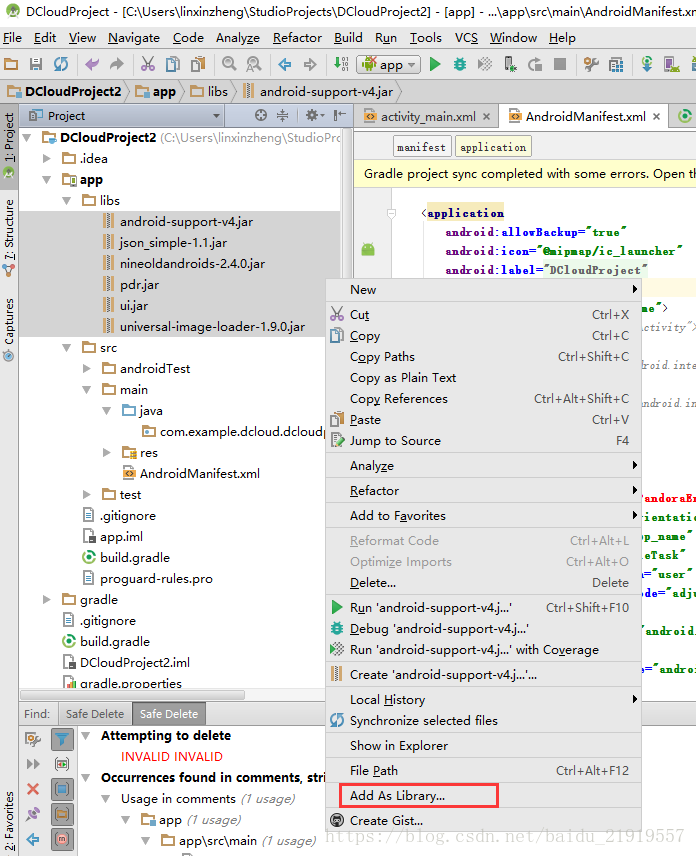
lib.5plus.base-release.aar
复制完成之后在其下的build.gradle中声明引用,然后同步资源
sourceSets {
main {
jniLibs.srcDirs = ['libs']
}
}
repositories {
flatDir {
dirs 'libs'
}
}
compile(name: 'lib.5plus.base-release', ext: 'aar')
接下来得复制我们的资源项目进入我们的AS项目中去了
添加资源到工程
在main目录上右键打开菜单,点击“Show in Explorer”打开文件所在的目录,把sdk里面的assets整个复制进去项目里面中去
这里我就不一一解说里面的内容了,想知道的同学可以在下方评论。
添加Web应用资源到工程
在assets目录下创建apps/[appid]/www目录,将web应用拷贝到www目录下,【APPID】为Web应用mainfest.json文件id节点的内容。
注意:应用存放的目录是有层级的,也就是apps下的【appid】的www下文件形式,目录千万不要命名成apps.[appid].www不要被as的表现迷惑,新建的目录类型为Android resource directory
接着我们来编辑AndroidManifest的文件
打开该文件,
<activity android:name=".MainActivity"> <intent-filter> <action android:name="android.intent.action.MAIN" /> <category android:name="android.intent.category.LAUNCHER" /> </intent-filter> </activity>修改成:
<activity android:name="io.dcloud.PandoraEntry"> <intent-filter> <action android:name="android.intent.action.MAIN" /> <category android:name="android.intent.category.LAUNCHER" /> </intent-filter> </activity>
最后一步,修改control指引,回到assets中去找到data目录,修改dcloud_conntrol.xml中的appid成为我们的【appid】
到这里我们可以运行我们helloworld项目了,简单的离线打包完成,具体我们要根据我们项目中所要的资源包来导入jar,以及添加所对应的权限文件。我们也可以根据我们项目修改对应的appicon和启动页。
转发需标明出处:https://blog.csdn.net/baidu_21919557/article/details/80074429